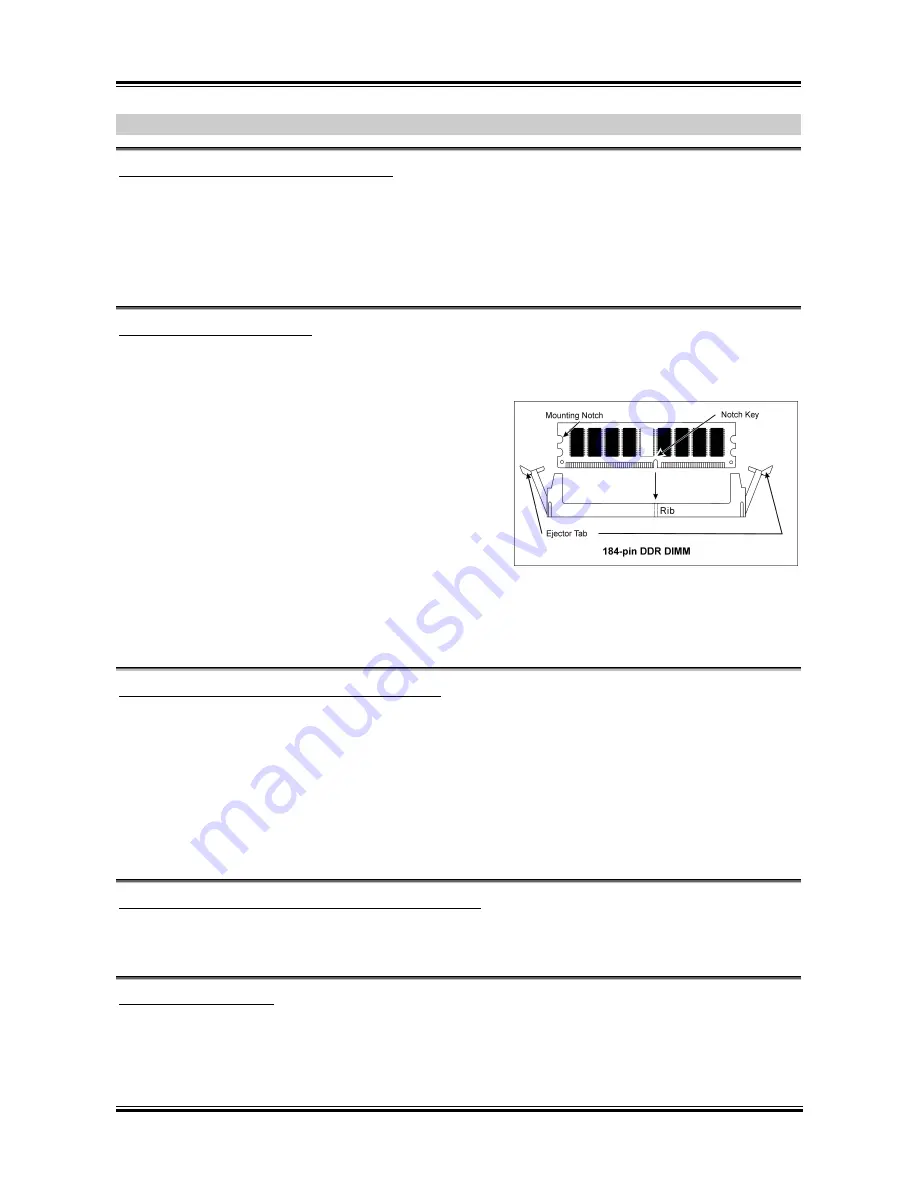
4 KD7
シリーズ
のクイックインストールガイド
注意:
プロセッサに対して、正しいバス周波数とマルチプルに設定することを忘れないでください。
マザーボードをシャーシに取り付ける
マザーボードにプロセッサを取り付けた後、シャーシにマザーボードを固定することができるよ
うになります。まず、シャーシにマザーボードを固定する必要があります。ほとんどのコンピュ
ータシャーシには、多くの取り付け穴の付いた台が付属しており、それを使用することでマザー
ボードをしっかり取り付けたり、同時にショートを避けることができます。シャーシに付属する
飾りボタンかスペーサーを使用してマザーボードを固定します。
システムメモリの取り付け
このマザーボードでは、
4
つの
184
ピン
DDR DIMM
スロットメモリ拡張を提供します。最小メ
モリは
64 MB
で、最大メモリは
3.5GB DDR SDRAM
です。
DDR DIMM
を図に示すように拡張スロットに差し込
みます。モジュールがソケットにどのように固定され
ているか注意してください。これにより、
DDR DIMM
モジュールに差し込む方法が
1
つしかないことを確
認できます。
DDR DIMM
モジュールを
DDR DIMM
ソ
ケットにしっかりと押し込み、モジュールが
DDR
DIMM
ソケットに完全に差し込まれていることを確
認します。
これらのモジュールに対して、
DIMM1
から
DIMM4
まで順に差し込むようにお勧めします。
次に、すべての必要なデバイスケーブルをマザーボードの関連ヘッダとコネクタに接続して、シ
ステムのハードウェア取付けを終了する必要があります。
コネクタ、ヘッダ、スイッチおよびアダプタ
コンピュータのケース内部には、複数のケーブルやプラグを接続できます。これらのケーブルや
プラグは、通常マザーボードにあるコネクタに
1
つずつ接続されます。ケーブルの接続方向には
十分な注意を払い、また必要に応じ、コネクタの第
1
ピンの位置にも注目する必要があります。
SCSI
アダプタ、
AGP
アダプタのような特殊なニーズ向けには、それに対応したアダプタを取り
付けてください。アダプタをマザーボードのスロットに取り付けたら、ネジでシャーシの背面パ
ネルに固定してください。
詳細については、ユーザーズマニュアルの完全版を参照してください。
電源コネクタを
ATX1/ATX2
コネクタに差し込む
電源装置から出ている電源ブロックコネクタをこの
ATX1/ATX2
に接続します。コネクタが十分
奥まで装着されていることをご確認ください。
BIOS
のセットアップ
ハードウェアの取り付けが完了したら、コンピュータの電源をオンにし、
BIOS Setup
アイテム
に移動して、プロセッサのパラメータをセットアップします。詳細については、ユーザーズマニ
ュアルの完全版を参照してください。
KD7 Series
Summary of Contents for KD7
Page 20: ...1 4 Chapter 1 1 2 Layout Diagram KD7 G KD7 Series ...
Page 21: ...Introduction 1 5 1 3 Layout Diagram KD7 S User s Manual ...
Page 22: ...1 6 Chapter 1 1 4 Layout Diagram KD7 RAID KD7 Series ...
Page 23: ...Introduction 1 7 1 5 Layout Diagram KD7 B User s Manual ...
Page 24: ...1 8 Chapter 1 1 6 Layout Diagram KD7 KD7 Series ...
Page 86: ...C 6 Appendix C KD7 Series ...








































